在此前的系统中,我们点击桌面右下角的开始菜单就会看到“运行“命令程序,但有win7用户表示,”运行“命令并没有显示在开始菜单中,那么接下来我们就来看看怎样将win7系统“运行”命令添加到开始菜单。 1、点击桌面左下角的开始图标,接着在弹出的菜单中点击“控制面板”
在此前的系统中,我们点击桌面右下角的开始菜单就会看到“运行“命令程序,但有win7用户表示,”运行“命令并没有显示在开始菜单中,那么接下来我们就来看看怎样将win7系统“运行”命令添加到开始菜单。
1、点击桌面左下角的开始图标,接着在弹出的菜单中点击“控制面板”。打开控制面板页面后,找到并点击“任务栏和开始菜单”,如下图所示: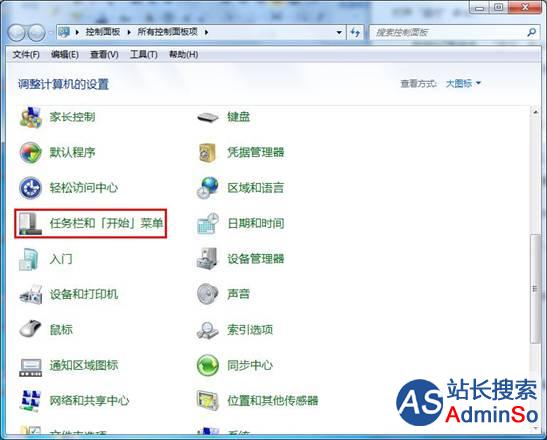 2、在弹出的属性设置窗口中,点击切换到“开始菜单”,然后点击“自定义”按钮,如下图所示:
2、在弹出的属性设置窗口中,点击切换到“开始菜单”,然后点击“自定义”按钮,如下图所示:
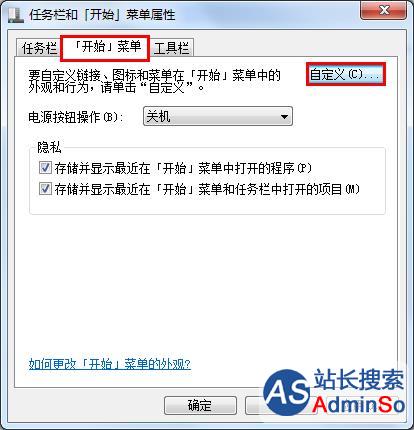 3、打开自定义开始菜单窗口后,在下拉框中找到并勾选“运行命令”选项,点击“确定”按钮保存修改即可,如下图所示:
3、打开自定义开始菜单窗口后,在下拉框中找到并勾选“运行命令”选项,点击“确定”按钮保存修改即可,如下图所示:
 按照上面的方法设置完成后,我们再次点击开始菜单,此时就可以找到运行命令选项了。通过小编的讲解,大家应该学会如何将运行命令添加到win7开始菜单中了吧!(责任编辑:admin)
按照上面的方法设置完成后,我们再次点击开始菜单,此时就可以找到运行命令选项了。通过小编的讲解,大家应该学会如何将运行命令添加到win7开始菜单中了吧!(责任编辑:admin) 声明:本文内容来源自网络,文字、图片等素材版权属于原作者,平台转载素材出于传递更多信息,文章内容仅供参考与学习,切勿作为商业目的使用。如果侵害了您的合法权益,请您及时与我们联系,我们会在第一时间进行处理!我们尊重版权,也致力于保护版权,站搜网感谢您的分享!






